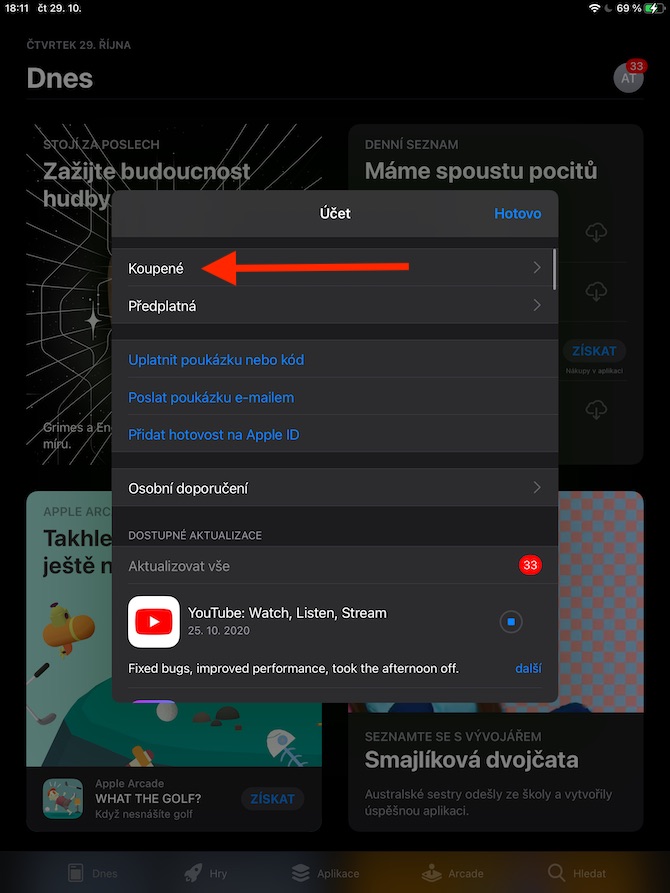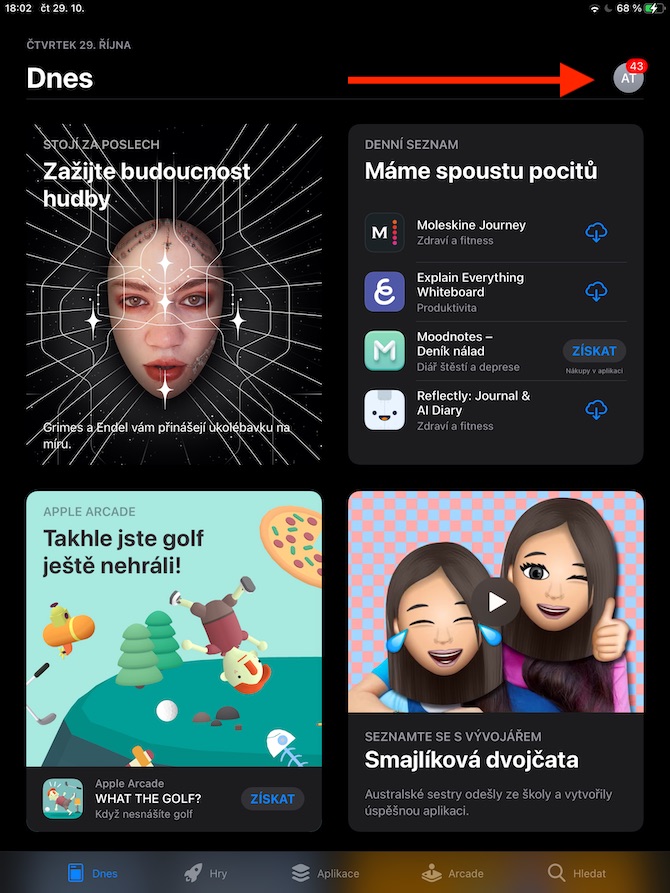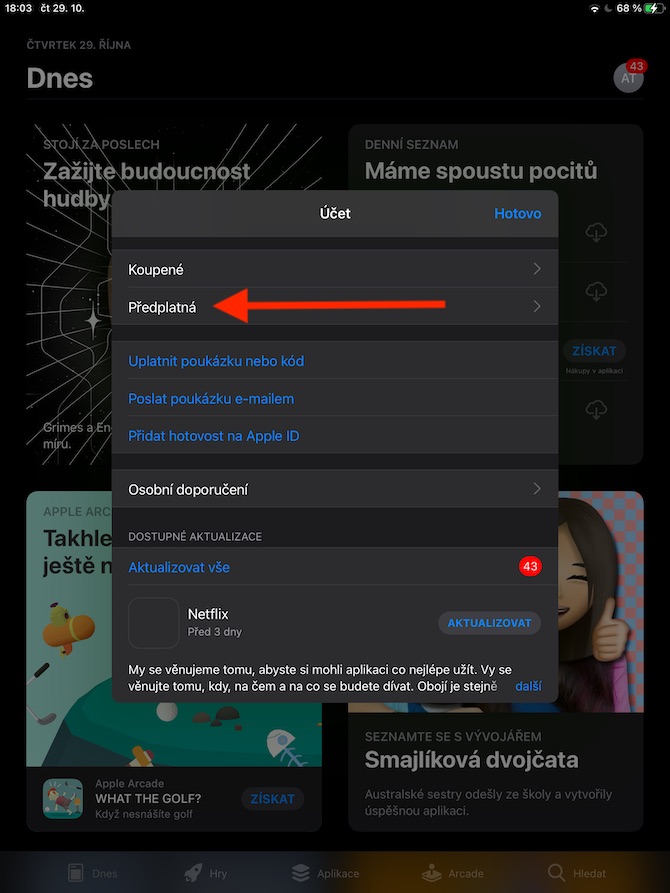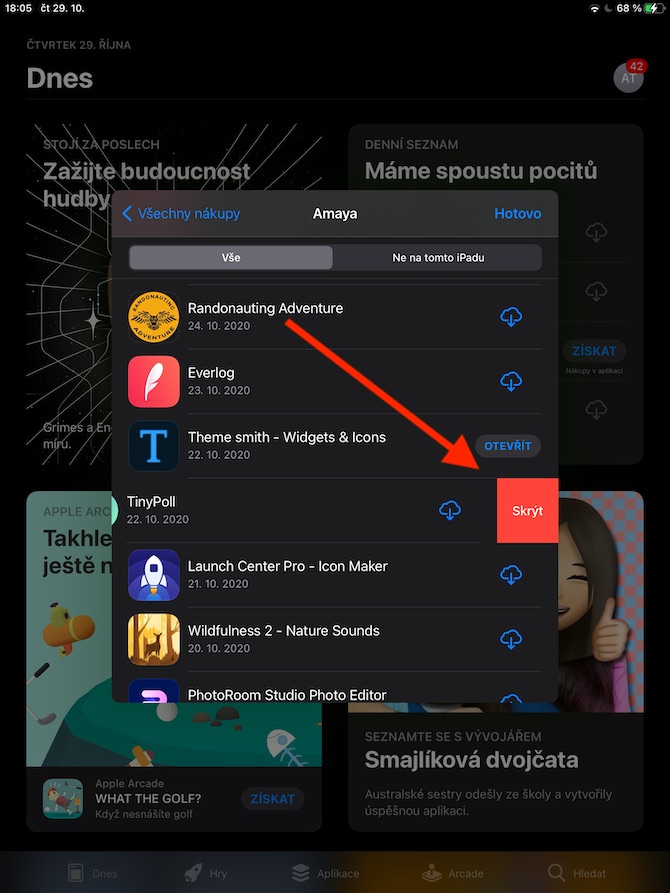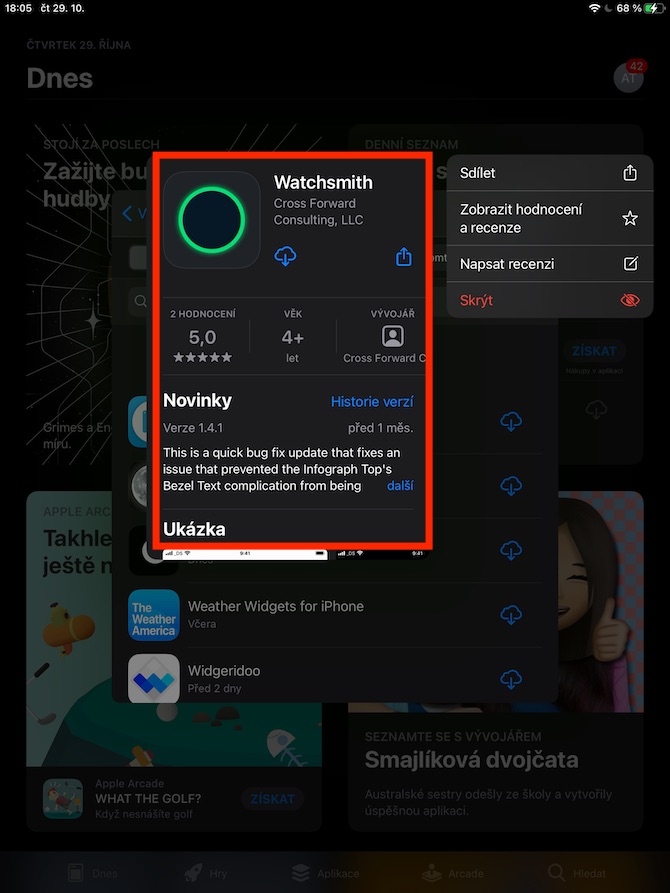Мы завершаем эту неделю второй и последней частью о нативном App Store в операционной системе iPadOS. Сегодня мы подробнее рассмотрим управление контентом, подписками или, возможно, подключение игрового контроллера к iPad.
Возможно вас интересует

Новые версии операционной системы iPadOS поддерживают некоторые беспроводные игровые контроллеры. Помимо DualShock 4 или беспроводного контроллера для Xbox, это также сертифицированные MFi (сделано для iOS) контроллеры Bluetooth. Для сопряжения сначала переключите контроллер в режим сопряжения в соответствии с инструкциями производителя. Затем на iPad нажмите «Настройки» -> «Bluetooth» и нажмите имя подключенного игрового контроллера.
Чтобы управлять покупками и подписками на iPad, запустите App Store и коснитесь значка своего профиля в правом верхнем углу. Чтобы управлять купленными товарами, коснитесь «Покупки» в меню настроек, затем коснитесь имени человека, покупками которого вы хотите управлять. Чтобы загрузить приложение повторно, нажмите на значок облака со стрелкой, чтобы удалить его из списка купленных, переместите полоску с его названием влево и нажмите «Скрыть». Чтобы отобразить дополнительные параметры, нажмите и удерживайте название данного элемента и выберите в меню действие, которое хотите выполнить. Чтобы управлять своей подпиской, нажмите на значок своего профиля в правом верхнем углу экрана и выберите в меню «Подписка». Вы увидите список подписанных приложений, в котором вы можете изменить или отменить отдельные подписки.